怎么解决win7开机黑屏
使用时间悠久的win7可以说是很稳定的了,但是我们还是会出现开机黑屏的时候。那么遇到这时候我们要怎么做呢?慌乱?不,不要慌,因为有小编大大我在,不要觉得慌。接下来,我就教教你们怎么解决win7开机黑屏的问题。
电脑是我们在生活中必须要用到的电子产品,而黑屏也是如此,它是电脑所必然会出现的问题。但是我们今天讨论的不是电脑开机时为什么会黑屏,而是当遇到电脑开机黑屏的时候该怎么办。今天,小编就来告诉你们解决win7电脑开机黑屏的解决方法。
1.如果是对电脑不懂的话,最简单的方法就是强制关机,关机以后,再开机就可以了。
2.或者开机以后,我们按一下电源键,然后屏幕会变黑,然后电脑就会休眠状态,这时你在按一下电源键,再启动就可以了。这个方案有时候会管用的,但有时候还是不行的。
3.要不然在电脑黑屏的时候进入任务管理器(ctrl+alt+del),点击文件,然后新建一个explorer,再点确定。

黑屏系统软件图解1
4.点击文件,新建一个,在弹出的创建新任务中输入explorer,然后再点确定就可以了。
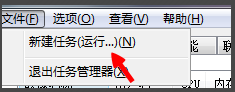
win7开机系统软件图解2
5.然后点左下角开始 ,输入regedit进入,按enter键进入注册表。
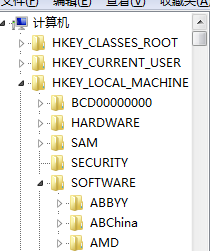
黑屏系统软件图解3
6.进入注册表以后,我们就按照以下的顺序步骤来找:HKEY_Local_MachineSoftwareMicrosoftWindows NTCurrentVersionWinlogon
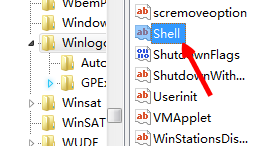
win7开机系统软件图解4
7.然后,我们会在右侧找到shell并且先用鼠标选中,再右键点击择修改。
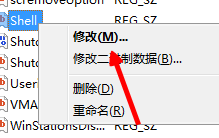
win7开机系统软件图解5
8.点修改后,会看到出来的字符,把里面的内容删除即可。
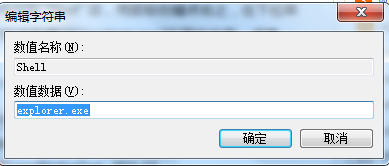
win7开机系统软件图解6
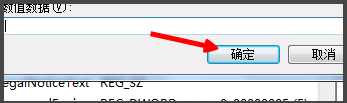
黑屏系统软件图解7

 2019-07-24 11:58:28
2019-07-24 11:58:28




